iPhone White Screen of Death?8 tapaa ratkaista se!
Jos olet uskollinen Apple-fani, olet todennäköisesti kohdannut surullisen valkoisen kuoleman näytön jossain vaiheessa. Tämä häiritsevä häiriö ilmenee yleisimmin kovan iskun jälkeen, mutta se voi johtua myös Apple-laitteen valitettavasta ohjelmistovirheestä (esim. iPhone 7, 7 Plus, SE, 6s, 6s Plus, iPad, iPod jne.).
White Screen of Death on käyttöjärjestelmäongelma, jonka vuoksi laite lakkaa toimimasta ja näyttää sen sijaan valkoisen näytön.
Niille, jotka ovat tarpeeksi onnekkaita (tai varovaisia) välttämään Applen valkoisen kuoleman näytön, hurraa! Valitettavasti meille muille tämä häiriö voi olla erittäin ärsyttävä ongelma; se lukitsee käyttäjät pois laitteestaan ja muuntaa minkä tahansa Apple-laitteen tehokkaasti ylistetyksi paperipainoksi.
Miksi iPhonen valkoinen näyttö tulee näkyviin?
Miksi näin tapahtuu? Syitä voi olla monia. Yleisimmät näistä ovat:
- Päivitysvirhe: A epäonnistunut ohjelmistopäivitys saattaa aiheuttaa iPhone 8:n, iPhone 7:n jne. kuolemanvalkoisen näytön. Kun yrität päivittää iPhonesi käyttöjärjestelmän, päivitys saattaa joskus epäonnistua ja näyttö voi pimentyä ja näyttää vain valkoisena.
- iPhonen jailbreaking: Kun yrität murtaa iPhonesi, jokin voi jopa aiheuttaa sen, että jailbreak epäonnistuu. Tässä tapauksessa iPhone 4:n White Screen of Death saattaa ilmetä.
- Laitteistohäiriö: Joskus ohjelmisto ei ehkä ole syyllinen ollenkaan. Kaapeli, joka yhdistää iPhonen emolevyn näyttöön, voi irrota tai jopa katketa, mikä johtaa iPhone 7:n White Screen of Deathiin. Tämä on laitteistohäiriö, joka voi tapahtua, kun puhelin putoaa.
- Akku vähissä: Syy White Screen of Deathin taustalla voi olla myös niinkin yksinkertainen kuin akun heikko varaus. Kun iPhonesi on akku laskee liian alhaiseksi, kaikki järjestelmän toiminnot saattavat pysähtyä ja näyttö voi muuttua valkoiseksi.
Tutkitaan nyt kaikkia ratkaisuja iPhonen valkoisen näytön korjaamiseksi.
- Ratkaisu 1: Korjaa iPhonen kuolemanvalkoinen näyttö menettämättä tietoja
- Ratkaisu 2: Korjaa White Apple -logokuvan kuolema pakottamalla uudelleenkäynnistys
- Ratkaisu 3: Korjaa iPhonen kuolemanvalkoinen näyttö palauttamalla iPhone
- Ratkaisu 4: Korjaa iPhonen valkoinen kuolema siirtymällä DFU-tilaan
- Neljä lisää ratkaisuja iPhonen valkoisen kuoleman näytön korjaamiseen
- Pakollinen tieto iPhonen valkoisesta kuolemannäytöstä
Ratkaisu 1: Korjaa iPhonen kuolemanvalkoinen näyttö menettämättä tietoja
Jos etsit vaivatonta tapaa ‘valkoisen näytön’ ongelmiin, DrFoneTool – Järjestelmän korjaus (iOS) voi auttaa! Tämä ohjelmisto palvelee kaikkia iOS-laitteisiin liittyviä ongelmia ja pystyy tarjoamaan nopean ja helpon korjauksen valkoisen näytön ongelmaan.
Vielä tärkeämpää on, että sinun ei tarvitse huolehtia tietojen varmuuskopioinnista ennen korjausprosessin aloittamista. DrFoneToolin ohjelmisto auttaa suojaamaan arvokkaat viestisi, yhteystietosi, musiikkisi, videosi ja paljon muuta!

DrFoneTool – Järjestelmän korjaus (iOS)
Korjaa iPhonen valkoinen näyttö ilman tietojen menetystä!
- Turvallista, helppoa ja luotettavaa.
- Korjaa iOS vain normaaliksi, ei tietojen menetystä.
- Korjaa eri iOS-järjestelmäongelmia, kuten jumissa palautustilassa, valkoinen Apple-logo, musta ruutu, silmukka käynnistyksessä jne.
- Korjaa muut iPhone- ja iTunes-virheet, kuten iTunes-virheen 4013, 14 virhe, iTunes-virhe 27,iTunes-virhe yhdeksän, Ja enemmän.
- Toimii kaikissa iPhone-, iPad- ja iPod touch -malleissa.
- Täysin yhteensopiva uusimman iOS-version kanssa.

Kuinka korjata kuoleman valkoinen näyttö iPhonessa DrFoneToolilla
Vaihe 1: Lataa ja asenna DrFoneTool tietokoneellesi. Kun asennus on valmis, liitä iOS-laitteesi tietokoneeseen ja käynnistä DrFoneTool-ohjelma.
Vaihe 2: Valitse pääikkunasta ‘Järjestelmän korjaus’. Valitse sitten ‘Standard Mode’, kun olet yhdistänyt laitteesi tietokoneeseen.

Vaihe 3: DrFoneTool aloittaa korjausprosessin lataamalla uusimman iOS-laiteohjelmiston. Napsauta vain ‘Käynnistä’ ja odota tiedoston valmistumista.
Vaihtoehtoisesti voit suorittaa manuaalisen latauksen ennen kuin napsautat ‘Valitse’ ja tuot iOS-laitettasi vastaavan laiteohjelmistopaketin.

Vaihe 4: Heti kun laiteohjelmiston lataus on valmis, DrFoneTool aloittaa lopullisen palautusprosessin ‘valkoisen näytön’ häiriön vuoksi. Ja 10 minuutissa laitteesi korjataan ja on käyttövalmis!


Se on vain niin yksinkertaista! Noudattamalla yllä olevia ohjeita iOS-laitteesi pitäisi olla käynnissä hetkessä. Ja kaikki yhteystietosi, viestisi, valokuvasi ja muut arvokkaat tietosi ovat edelleen ennallaan laitteellasi. Myös DrFoneTool voi auttaa sinua palauttaa tiedot rikkinäisestä iPhonesta, joka on korjauskelvoton.
Älä Miss:
Ratkaisu 2: Korjaa White Apple -logokuvan kuolema pakottamalla uudelleenkäynnistys
Huolimatta siitä, että se on paljon halveksittu tekninen neuvo, ‘sammuta se ja käynnistä’ on usein yllättävän tehokas ratkaisu useimpiin pieniin häiriöihin. iPhonet eivät ole poikkeus, sillä kovaa palautusta voidaan käyttää jäätyneen laitteen palauttamiseen helposti.
Tässä ovat oppaat, joita tarvitaan a pakota uudelleenkäynnistys jos kohtaat valkoisen näytön häiriön.
Jos sinulla on iPhone 4:n valkoinen näyttö, iPhone 5 / iPhone 5c / iPhone 5s valkoinen näyttö tai iPhone 6 / iPhone 6s / iPhone 6 Plus valkoinen näyttö, seuraavat vaiheet kuvaavat puhelimen pakottavan uudelleenkäynnistyksen:
- Paina aloituspainiketta ja virtapainiketta samanaikaisesti, kunnes Apple-logo tulee näkyviin.
- Vapauta painikkeet ja odota, että laite on käynnistänyt loppuun. Tämä prosessi voi kestää 10-20 sekuntia. Kärsivällisyys on avain!
- Anna salasanasi käynnistyksen aikana riippumatta siitä, käytätkö yleensä sormenjälkeäsi tunnistamiseen.

Jos sinulla on iPhone 7 / iPhone 7 Plus valkoinen näyttö, vaiheet sen uudelleenkäynnistyksen pakottamiseksi ovat vain hieman erilaisia. Voit tehdä tämän noudattamalla alla kuvattuja vaiheita:
- Paina ja pidä painettuna puhelimen sivulla olevaa virtanäppäintä ja äänenvoimakkuuden vähennysnäppäintä samanaikaisesti, kunnes Apple-logo tulee näkyviin näytölle.
- Aloitussarja alkaa.
- Anna pääsykoodisi prosessin aikana riippumatta siitä, käytätkö yleensä sormenjälkeäsi tunnistamiseen. IPhonen pitäisi nyt toimia normaalisti.
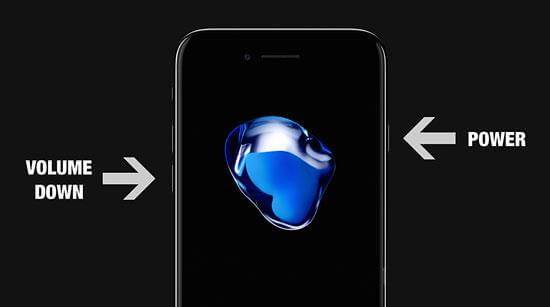
IPhone 8 / iPhone 8 Plus / iPhone X valkoisen näytön vaiheet ovat paljon erilaisia:
- Paina äänenvoimakkuuden lisäyspainiketta ja vapauta se nopeasti.
- Tee sama äänenvoimakkuuden vähennyspainikkeella (paina ja vapauta se nopeasti).
- Pidä virtapainiketta (sivulla) painettuna, kunnes näet Apple-logon.

Älä Miss:
Ratkaisu 3: Korjaa iPhonen kuolemanvalkoinen näyttö palauttamalla iPhone
Kun kohtaat iPhonen valkoisen näytön, voit yrittää palauta iPhonesi iTunesilla. Tarkastetaan nyt seuraavat vaiheet iPhonen palauttamiseksi ja valkoisen näytön ongelman korjaamiseksi:
- Liitä iPhone tietokoneeseen USB-kaapelilla ja käynnistä iTunes.
- Napsauta ‘Palauta iPhone’.

Palauta iPhone iTunesin avulla - Sitten iTunes avaa valintaikkunan, napsauta ‘Palauta’.

Napsauta valintaikkunassa Palauta - iTunes lataa ohjelmiston iPhonellesi ja palauttaa sen, kun lataukset on suoritettu.

Lataa ohjelmisto iPhonen valkoisen näytön korjaamiseksi
Huomautus: Tämä menetelmä tyhjentää kaiken iPhonen sisällön ja asetukset.
Älä Miss:
Ratkaisu 4: Korjaa iPhonen valkoinen kuolema siirtymällä DFU-tilaan
Laitteen laiteohjelmiston päivitys (DFU) -tilassa vempaimen käynnistäminen on monien iPhone-käyttäjien suosima tapa. Tämä tapa ei vaadi kolmannen osapuolen työkalua, mutta vaatii poistaa kaikki tiedot puhelimesta. Tämä ratkaisu voi olla viileä vain, jos olet varmuuskopioinut iPhonesi.
Kuten nimikin kertoo, DFU-tilaa käytetään tyypillisesti matkapuhelimen laiteohjelmiston muokkaamiseen. Jos esimerkiksi haluat asentaa mukautetun laiteohjelmiston (tai vaimentaa, suorittaa jailbreak), DFU-tila on hyödyllinen.
Tässä yhteydessä DFU-tilaa voidaan käyttää iPhonen palauttamiseen edellisellä varmuuskopiolla tai tehdasasetusten palauttamiseen. Varoita kuitenkin, että jälkimmäinen johtaa puhelimen tietojen (yhteystiedot, videot, kuvat jne.) täydelliseen nollaukseen, joten muista aina tehdä kopio ensin!
Näin voit siirtyä DFU-tilaan:
- Liitä iPhone tietokoneeseen. Sillä ei ole väliä, onko iPhone päällä vai pois päältä.
- Paina ja pidä ‘Sleep/Wake Button’ ja ‘Home Button’ painettuna yhdessä 10 sekunnin ajan.
- Vapauta ‘Sleep/Wake Button’ -painike, mutta pidä ‘Koti-painikkeen’ painettuna vielä 15 sekuntia.

Kolme vaihetta DFU-tilan käynnistämiseen - Tämän jälkeen iTunes näyttää ponnahdusikkunan, jossa lukee ‘iTunes on havainnut iPhonen palautustilassa’.

Korjaa iPhonen valkoinen näyttö iTunesissa - Päästä irti ‘Koti-painike’. iPhonesi näyttö on täysin musta. Jos näet Liitä iTunesiin -näytön tai Apple-logonäytön, se ilmoittaa, että DFU-tilaan siirtyminen epäonnistui. Tässä tapauksessa sinun on yritettävä yllä olevia vaiheita uudelleen alusta.
- Lopuksi palauta iPhone iTunesin avulla.
Huomautus: Kuten olemme aiemmin maininneet, voit siirtyä DFU-tilaan korjataksesi valkoisen kuoleman näytön. Mutta tämä menetelmä tyhjentää kaikki asetukset ja tiedot iPhonesta. Etkä voi varmuuskopioida iPhoneasi, kun se on juuttunut valkoiselle näytölle. Siksi DrFoneTool’s ratkaisu saattaa olla parempi valinta, koska se voi tallentaa arvokkaat tietosi.
Käymällä läpi kaikki yllä luetellut tärkeimmät ratkaisut, suurin osa käyttäjistä olisi ratkaissut iPhonen valkoisen näytön ongelman.
Jos ongelma jatkuu, sukella käyttäjien keräämiin (vähemmän valtavirran) ratkaisuihin iPhonen kuolemanvalkoisen näytön korjaamiseksi.
Neljä muuta ratkaisua iPhonen valkoisen kuoleman näytön korjaamiseen
Poista Zoom-ominaisuus käytöstä iPhonen valkoisen näytön korjaamiseksi
Ilman erillistä korjaustyökalua sinun tulee ensin tarkistaa, onko puhelimesi Zoom-ominaisuus käytössä. Jos näin on, voit yksinkertaisesti korjata sen kaksoisnapauttamalla näyttöä kolmella sormella yhdessä loitontaaksesi. Siirry sitten kohtaan Asetukset, valitse Yleiset, sitten Esteettömyys ja poista Zoomaus-vaihtoehto käytöstä. Tämän pitäisi varmistaa, että et saa väärää hälytystä WSoD:sta uudelleen lähiaikoina.
Poista iPhonen automaattinen kirkkaus käytöstä korjataksesi iPhonen valkoisen näytön.
Toinen tapa käsitellä ongelmaa on sammuttaa iPhonen automaattinen kirkkaus. Tämän on raportoitu useaan otteeseen joidenkin käyttäjien WSoD-ongelman auttamiseksi. Miten teet tämän? iOS:n aiemmissa versioissa (ennen iOS 11:tä) tämä onnistui helposti. Sinun tarvitsee vain siirtyä asetuksiin, valita ‘Näyttö ja kirkkaus’ ja kytkeä vaihtoehto pois päältä.
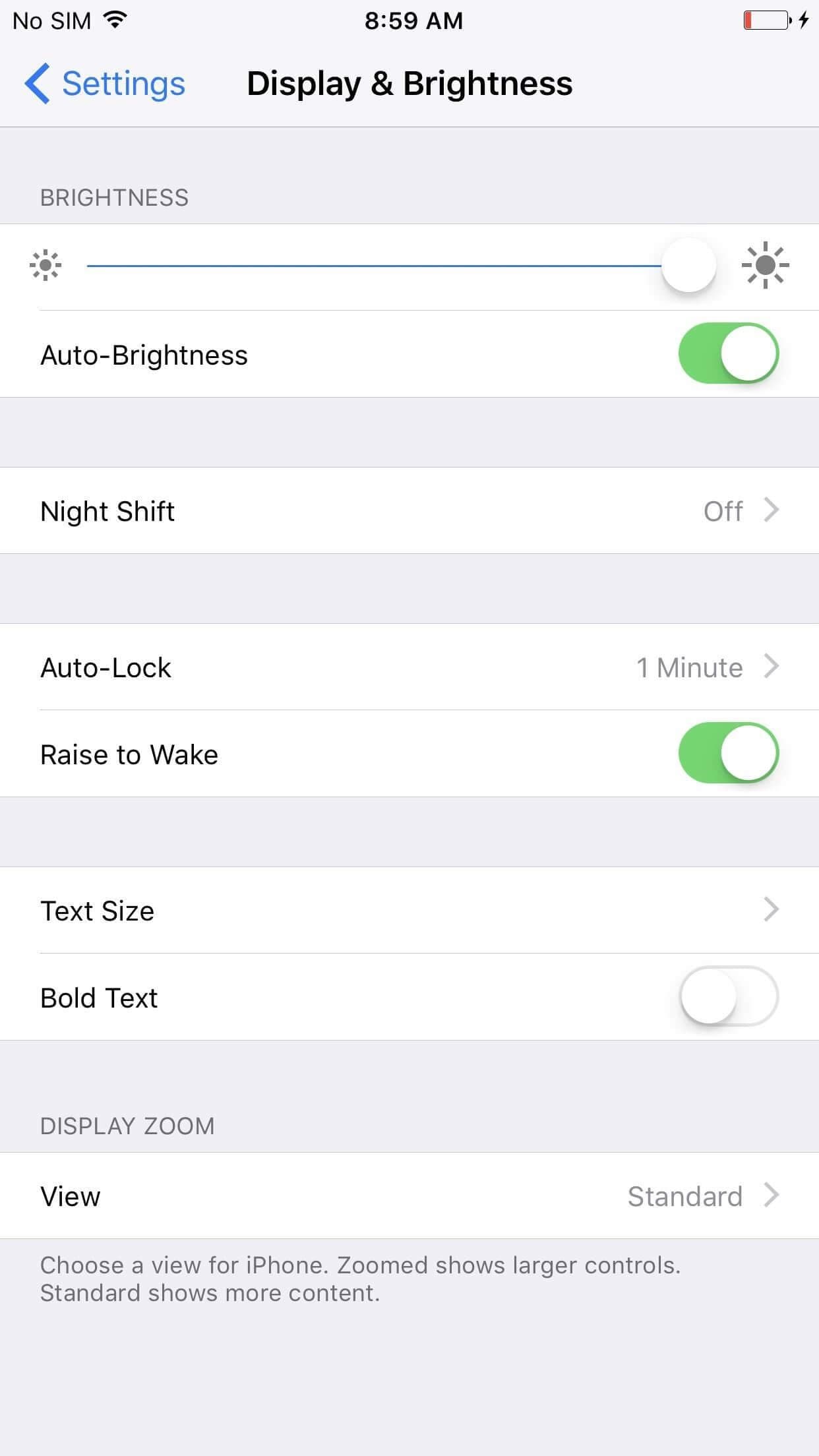
Uudemmassa versiossa vaihtoehto on nyt saatavilla esteettömyysasetuksissa. Valitse Asetukset-sovelluksessa Yleiset. Valitse ‘Esteettömyys’ ja sitten ‘Näyttömajoitukset’. Täältä löydät kytkimen ‘Automaattinen kirkkaus’. Sammuta tämä.
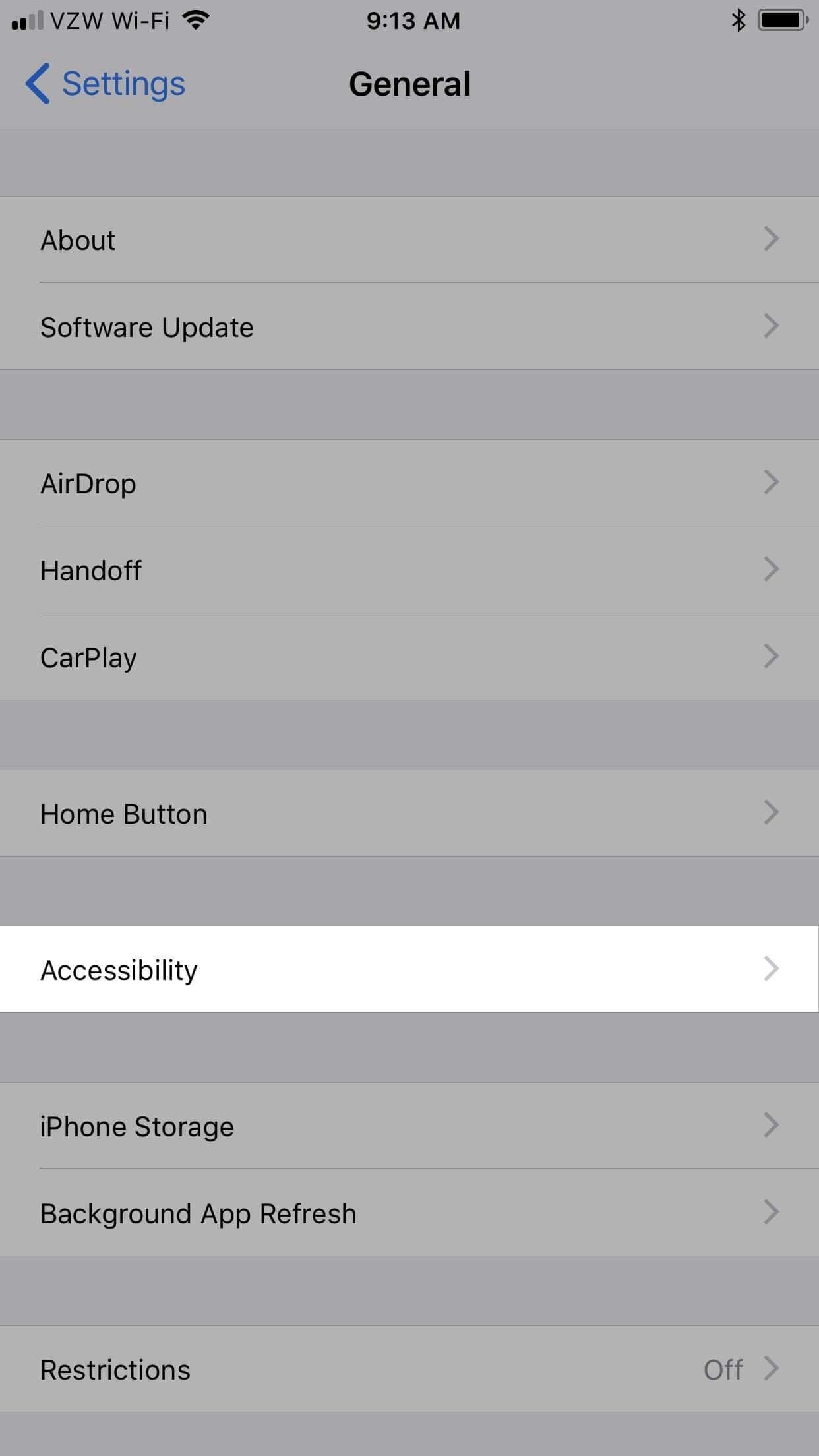
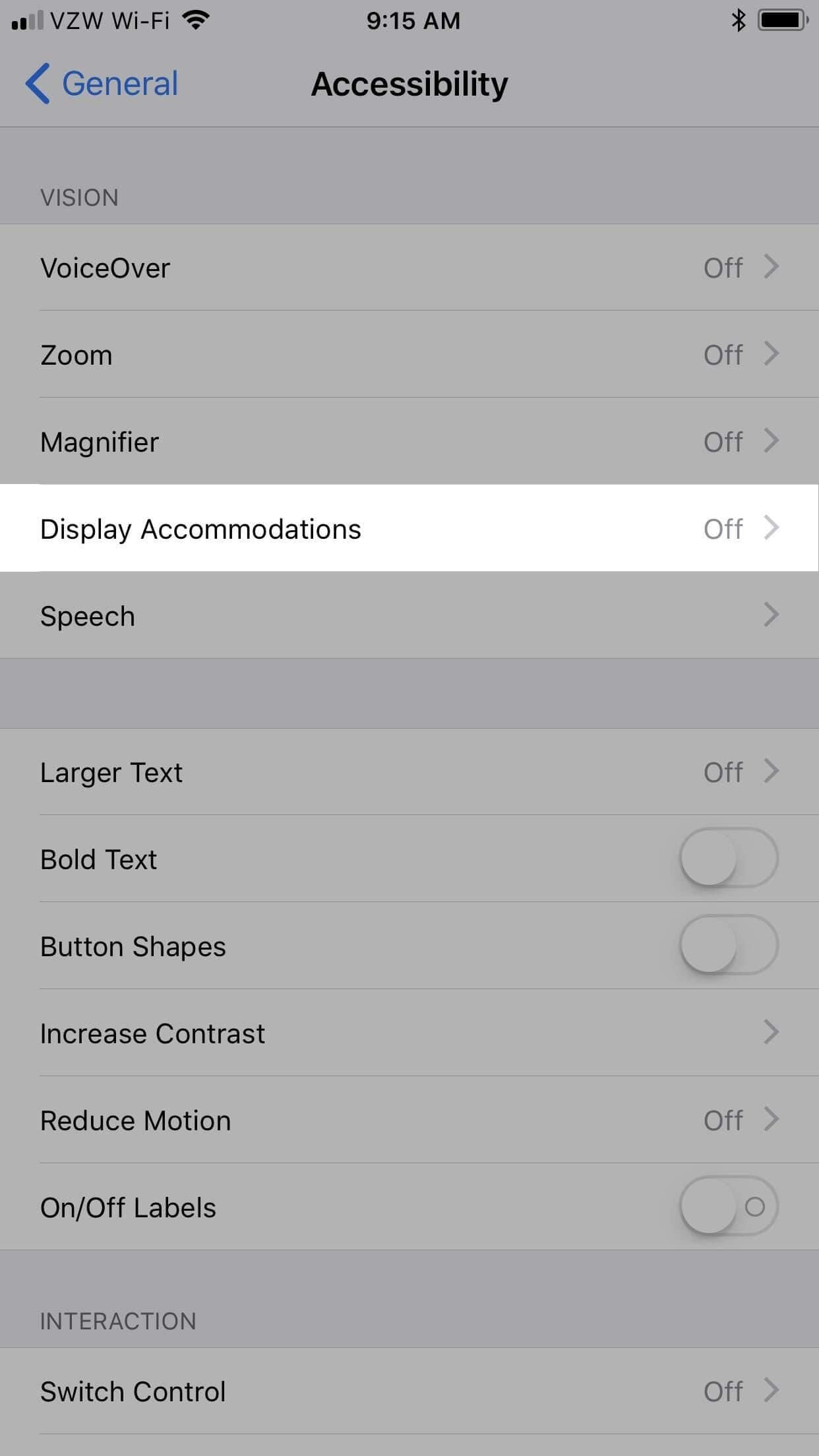
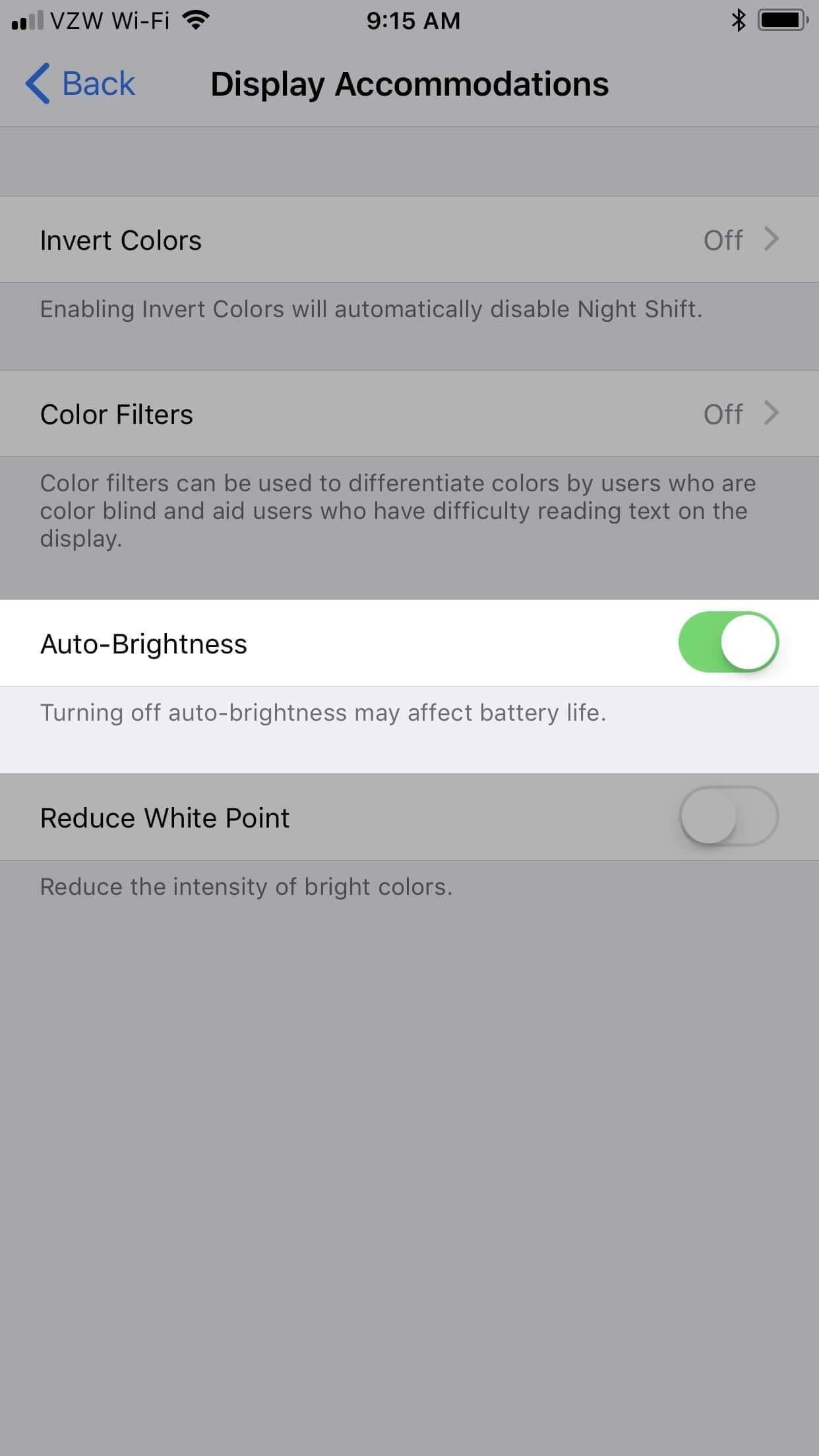
Irrota iPhonen akku korjataksesi iPhonen kuolemanvalkoinen näyttö.
Joskus akun irrottaminen, takaisin laittaminen ja puhelimen käynnistäminen on toinen mahdollinen ratkaisu. Akun ja laitteen koskettimet voivat aiheuttaa johtavuusongelmia, mikä puolestaan vaikeuttaa puhelimen toimintaa kokonaisuudessaan. Vaihtamalla pariston palautat koskettimien oikean asennon ja korjaat näin mahdollisesti aiheutuneet ongelmat. Jos et ole kuitenkaan koskaan tehnyt tätä ennen etkä ole kovin varma tekeväsi sen itse, ota yhteyttä ammattilaiseen.
Älä unohda Apple Storea.
Jos mikään yllä olevista ratkaisuista ei toimi, iPhonessasi on todennäköisesti ongelma, jota et yksin pysty korjaamaan. iPhonesi alimman kerroksen laitteistossa voi olla jotain vikaa. Sitten sinun pitäisi antaa ammattilaisten ottaa vastuu.
Pään yli lähimpään Apple Storeen avuksi. Voit myös ottaa yhteyttä asiantuntijoihin puhelimitse, chatissa tai sähköpostitse. Yhteystiedot kohteelle virallinen Apple-tuki löytyy verkkosivustolta.
Pakollinen tieto iPhonen valkoisesta kuolemannäytöstä
Entä kuoleman valkoinen näyttö iPod touchissa tai iPadissa?
Ratkaisuja iPhone White Screen of Deathin käsittelemiseen voidaan soveltaa aivan samoin korjaamaan sama vika myös iPodissa tai iPadissa. Jos kohtaat ongelman jommassakummassa iOS-laitteessa, noudata yllä kuvattua rutiinia. Aloita poistamalla Zoom-ominaisuus käytöstä, poistamalla automaattinen kirkkaus ja poistamalla sitten akku selitetyllä tavalla, jostain linjasta löydät täydellisen ratkaisun ongelmallesi.
Vinkkejä: Kuinka välttää iPhonen joutuminen valkoiseen Apple-logokuvaan
Kuten kuuluisa sananlasku sanoo: ‘Ennaltaehkäisy on parempi kuin hoito’.
Joskus on yksinkertaisesti parempi huolehtia siitä, että ongelmaa ei tapahdu, kuin käyttää arvokasta aikaa ja vaivaa sen ratkaisemiseen. Jaamme nämä yksinkertaiset vinkit, jotka säästävät vaurioituneen iPhonen korjaamisen aiheuttamalta tuskalta:
Vihje 1: Puhelimesi altistumisen vähentäminen ympäristön stressille on varma tapa pitää se turvassa. Kostea ympäristö ja pölyiset tilat ovat fyysisiä riskejä, joita sinun tulee varoa, koska ne voivat johtaa ‘valkoisen näytön’ ongelmaan muiden kännykkäongelmien ohella.
Vihje 2: Toinen yleinen ongelma, jota älypuhelimen käyttäjien tulisi tarkkailla, on ylikuumeneminen. Lämpimiä ympäristöjä lukuun ottamatta tämä ongelma ilmenee, kun älypuhelimen akkua tai muita laitteistoresursseja rasitetaan ylimääräisesti. Muista antaa puhelimellesi tauko silloin tällöin sammuttamalla se!
Vihje 3: Suojavarusteet, kuten yksinkertainen kansi, voivat auttaa pidentämään älypuhelimesi käyttöikää. Kotelot, joissa on pidennetyt reunat, voivat auttaa vaimentamaan putoamisen vaikutusta ja vähentämään laitteistovaurioiden mahdollisuutta.
Vihje 4: Ohjelmistohäiriöt ovat toinen yleinen syy ‘valkoisen näytön’ ongelmaan, ja niitä esiintyy useammin iPhoneissa, joissa on aiemmat iOS-versiot (eli iOS 7:n alapuolella). Siksi yksi tehokas ennaltaehkäisevä toimenpide on yksinkertaisesti pitää omasi iOS-laitteet päivitetty uusimmalla ohjelmistolla.
Yhteenveto
Kun iPhone White Screen of Death tapahtuu, sinusta tulee kyvytön tekemään mitään puhelimellasi. Tämä voi osoittautua suureksi haitaksi tietyissä tilanteissa enemmän kuin toisissa. Muutamien pikakorjausten opetteleminen, joilla saat puhelimesi käyttökuntoon hetkessä, voi kuitenkin säästää huomattavasti vaivaa.
Viimeisimmät artikkelit

